Подавляющее большинство современных пользователей, собирающих свои собственные компьютеры, уделяют внимание исключительно процессору, видеокарте и материнской плате. Только после этого уже немного любви и тепла достаётся оперативной памяти, корпусу, системе охлаждения, а вот блок питания принято покупать на сдачу. Конечно, я не говорю, что все именно так и делают, но в большинстве сборок из YouTube, статьях из интернета или советах близких друзей, именно такая цепочка и звучит.
Почему на блок питания смотрят в последнюю очередь? Всё просто - он же не влияет на производительность компьютера. Геймеры абсолютно всегда стремятся получить больше FPS в любимых играх, вкладывая весь бюджет в три основных компонента, а остальное покупают за оставшиеся деньги. Дизайнеры и работники над видео вкладывают ресурсы в оперативную память, процессор с большим количеством ядер. Никому БП не интересен, он лишь «запускает компьютер».
Однако, это «двигатель» вашего ПК. Если выбрать неправильную мощность, то большая часть денег, вложенных в покупку, будет либо простаивать, либо вы купите блок на 500 Вт, а потом поставите видеокарту мощнее и уже не хватит мощности. Возникает нестабильная работа системы, вылеты, перегревы компонентов, синие экраны смерти. Всё это мы сегодня научимся избегать. И, сразу скажу, речь будет идти именно о мощности блока питания. Не о том, какой бренд круче, не о подсветках-раскрасках-дизайне, не об охлаждении, не будет споров «модульная система или нет». Мы говорим о мощности и шагах, которые нужно предпринять, чтобы приобрести идеальный вариант.
Мощность из характеристик vs реальная мощность
Стоит сразу уяснить, что указанные в характеристиках Ватты всегда отличаются от реальных показателей. Абсолютно всегда. Вопрос лишь в том, насколько сильно. Например, если на блоке питания написано , то это совсем не гарантирует реальные 500 Вт выходной мощности. Это просто округлённое значение, навязанное маркетологами. Тоже самое с другими мощностями - 700 Вт, 1300 Вт. Это всё красивые цифры, привлекающие внимание.Обычно на более-менее приличных блоках пишут коэффициент полезного действия. У моделей среднего уровня и выше будет указан сертификат 80 Plus (Bronze, Silver, Gold, Platinum). Это значит, что КПД данной модели выше 80%. Чем выше уровень сертификата, тем выше и процент КПД. Например, у модели с Bronze будет 82-85% КПД от заявленной цифры, а у варианта с Gold - 90%. Ниже я привёл табличку, на которой казан процент КПД под разной степенью нагрузки. У тех моделей, которые сертификатом похвастаться не могут, КПД обычно 75% и ниже.
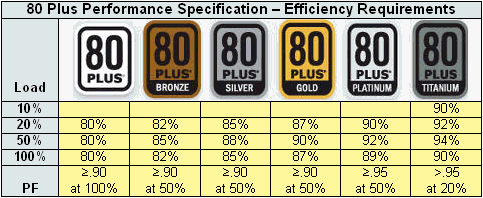
Вот и получается, что вы покупаете БП на 600 Вт, без сертификата, а получаете 450 Вт реальной мощности. Стоит учитывать этот момент при покупке «двигателя» компьютера, ведь очень часто на данную деталь не обращают внимание и удивляются постоянному выключению ПК под нагрузкой. На сегодняшний день большая часть БП получают сертификат 80 Plus Bronze, такие модели можно считать разумным минимумом. Блоки без сертификата остаются тёмными лошадками - кто его знает, сколько там реальной мощности получится.
Золотое правило
Следующий момент, который нужно знать, это уровень загруженности вашего блока питания. Частенько, из-за проблем с бюджетом, геймеры берут себе мощность железки впритирку. Собрали систему на 430 Вт потребляемой мощности и берут модель на 550 Вт с сертификатом «бронза». Элемент системы работает, позволяет запускать компьютер и играть в игры, но постоянно работает на пределе своих возможностей. Естественно, из-за максимальной нагрузки все элементы блока питания перегреваются, вентилятор работает на максимальных скоростях и дико шумит, внутренние компоненты изнашиваются намного быстрее.
Чтобы ваш «двигатель» не сдох через год-полтора, нужно следовать одному правилу - брать номинальной мощности в полтора (можно даже в два) раза больше, чем того требует система. Например, посчитали вы (дальше я расскажу как именно это делать), что вашей системе нужно 350 Вт мощности. Умножаем на два, получаем 700 Вт - вот такую модель и ищем. Даже если отнять 20% КПД, которые потеряются, ваша система будет нагружать БП на 50-60% в режиме повышенной нагрузки. Это позволяет начинке блока изнашиваться дольше, не перегреваться, вентилятор не будет крутиться как угорелый, и шума будет намного меньше. Используя это правило, вы потратите немного больше денег, но проработает система три-пять лет вместо года.
Считаем Ватты
Теперь, когда теорию мы изучили и правила нужные выучили, давайте посчитаем необходимую мощность для вашего компьютера. Если вы собрали ПК в интернет-магазине и покупка висит в корзине, либо на листочке записали комплектующие, будем использовать частоты процессора/видеокарты из характеристик. Для тех, у кого система уже собрана, нужно только заменить элемент питания, можно использовать реальные частоты.- Калькулятор Cooler Master
- Калькулятор MSI
- Калькулятор be quiet!
Первым сервисом будет калькулятор от . Здесь множество переключателей, масса дополнительных галочек и параметров. Опытному пользователю даже позволяют выбрать частоту процессора и видеокарты, если вы уже знаете эти параметры или можете их предположить.
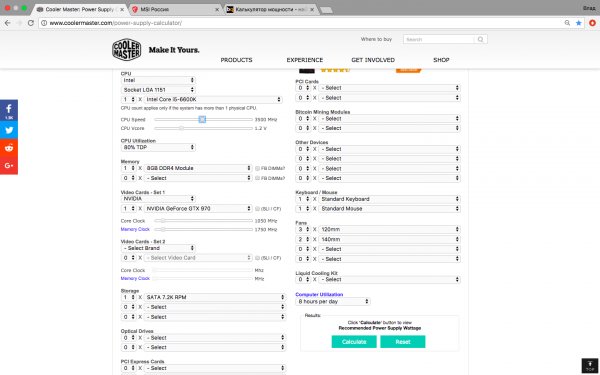
Ввели данные, нажимаете справа внизу на кнопку «Calculate» и в том же месте появятся две цифры. Первая - потребляемая мощность данной системы (Load Wattage) написана чёрным шрифтом, она то нам и нужна. Вторую можете не смотреть. Например, у моей системы потребляемая мощность составляет 327 Вт.
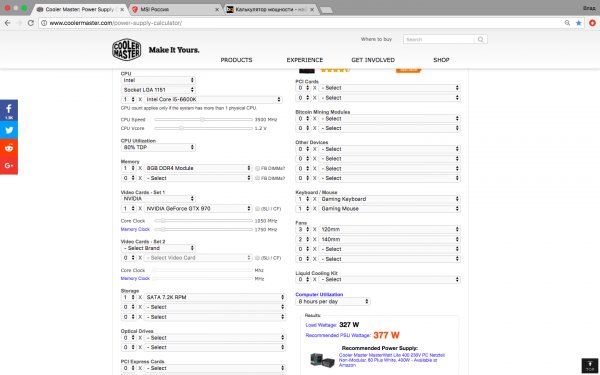
Далее, переходим в калькулятор MSI. Тут меньше вариантов, ползунков для частоты вообще нет. Выбираем модель процессора, видеокарту, выбираем количество вентиляторов и так далее. Значение будет показано сразу в правом верхнем углу (его сложно не заметить). В моём случае - 292 Вт.
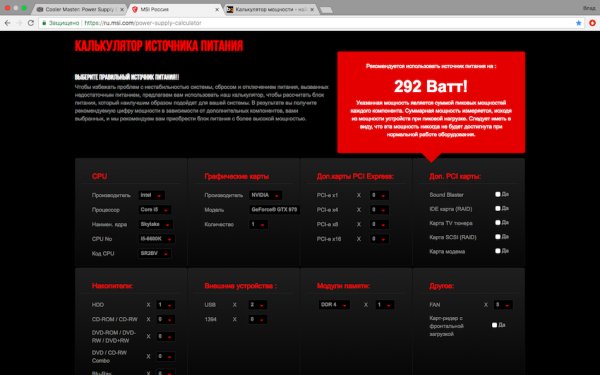
Последним будет калькулятор от компании be quiet!.. Тут ещё меньше меню, так что даже пользователь с небольшим багажом знаний сможет разобраться. Нажимаем на оранжевую кнопку «Рассчитать» и смотрим на потребляемую мощность. В этой программе - 329 Вт.
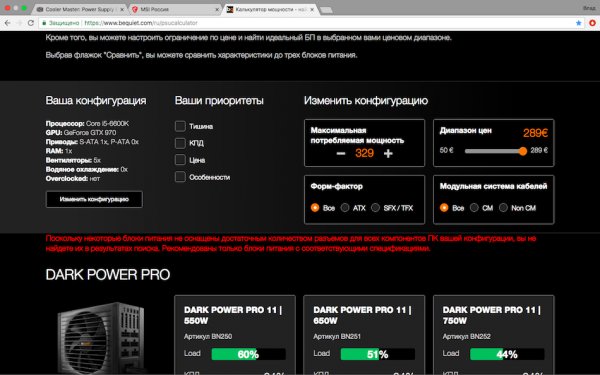
Исходя из данных расчетов, калькулятор MSI в моём случае что-то забыл добавить. Возьмём за среднюю потребляемую мощность 328 Вт.
Применяем знания на практике
Итак, у нас 328 Вт потребляет система. Умножаем на полтора (помни золотое правило!) и получаем 492 Вт. Но мы же с вами помним, что блоки питания не выдают 100% мощности, а лишь 80%, в случае с Bronze. Значит, нехитрыми математическими вычислениями, получаем необходимую мощность «на бумаге» в 615 Вт. Можно этот показатель округлить до 600 Вт и взять себе любую модель от бронзы и выше, можно взять с чуть большим запасом - 650 или 700 Вт , чтобы «двигатель» наш нагружался на 50-60%.Вам осталось посчитать потребляемую мощность своего ПК, проделать те же математические расчёты. Остальные параметры - модульность кабелей, подсветка, бренд, уровень шума, приложения для смартфона и так далее, выбираете отдельно, в зависимости от бюджета и желаний.


























